用Camtasia Studio批量渲染压缩录制视频或材料
来源:网络收集 点击: 时间:2024-08-29【导读】:
使用Camtasia Recorder录制出来的视频或者材料都是比较大的,这样的视频或者材料因为过大或者需要camtasia studio打开,不利于它的是传阅或者上传。所以一般我们都需要经过渲染压缩后才使用。方法/步骤1/9分步阅读 2/9
2/9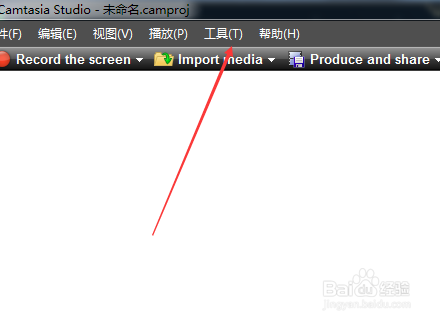 3/9
3/9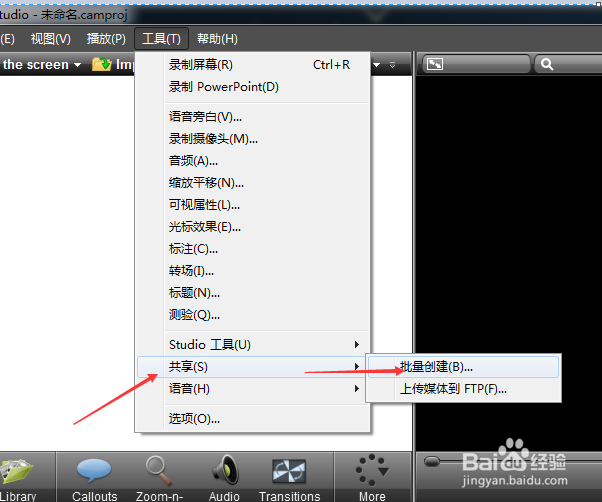 4/9
4/9 5/9
5/9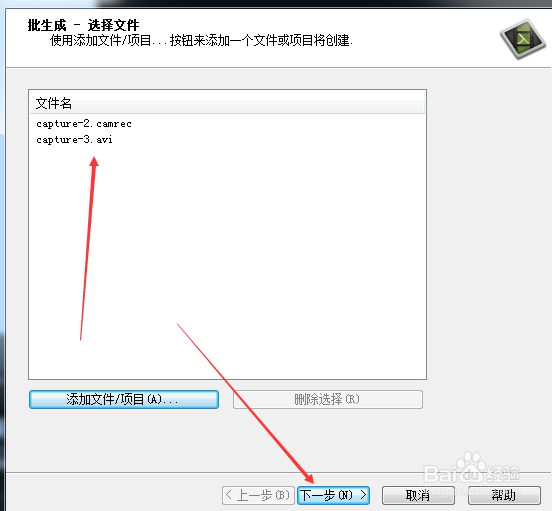 6/9
6/9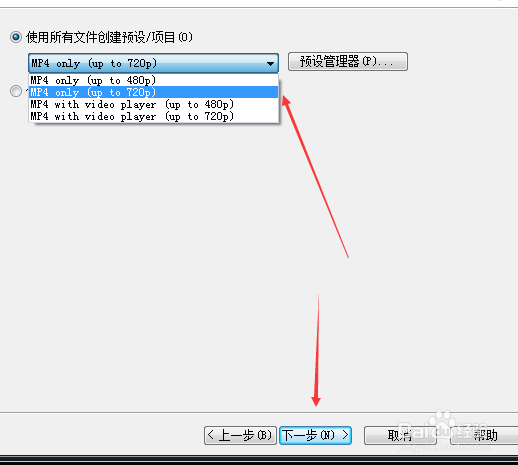 7/9
7/9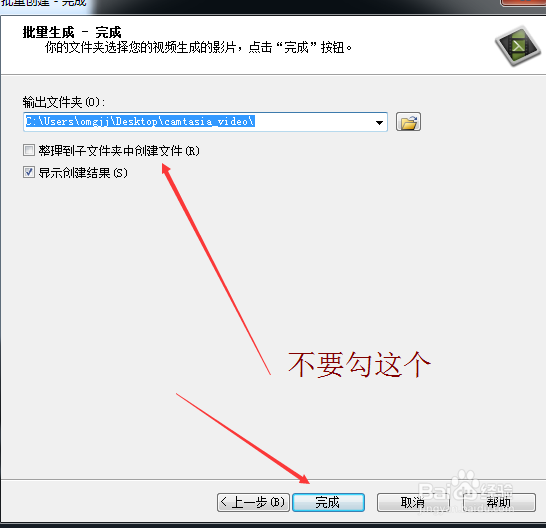 8/9
8/9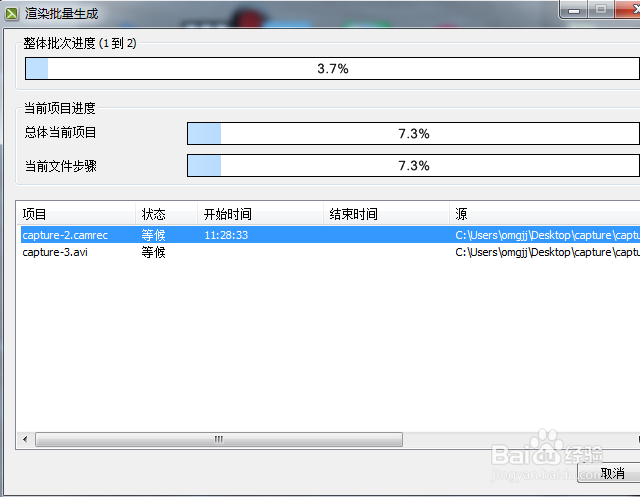 9/9
9/9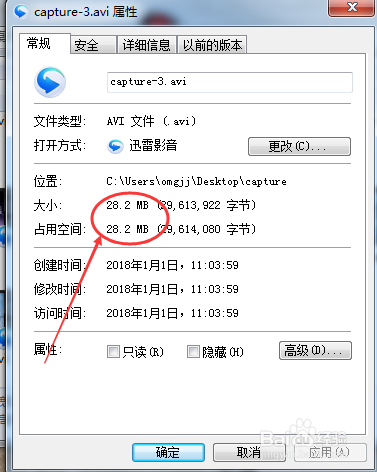
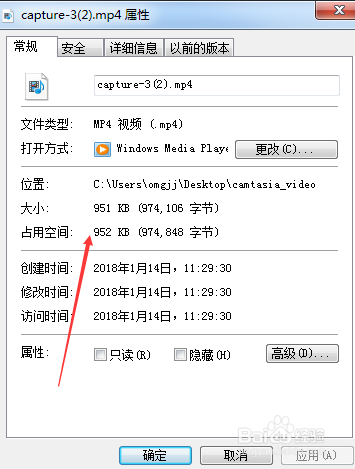 注意事项
注意事项
打开Camtasia Studio视频制作软件。
 2/9
2/9然后选择上方如图所示的工具。
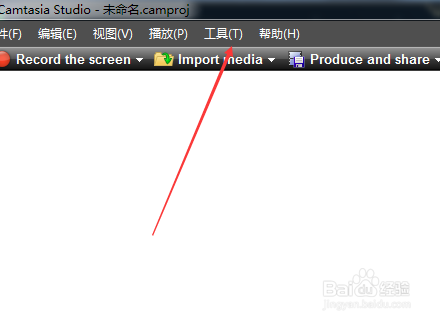 3/9
3/9然后在工具的列表项中选择共享——批量创建。
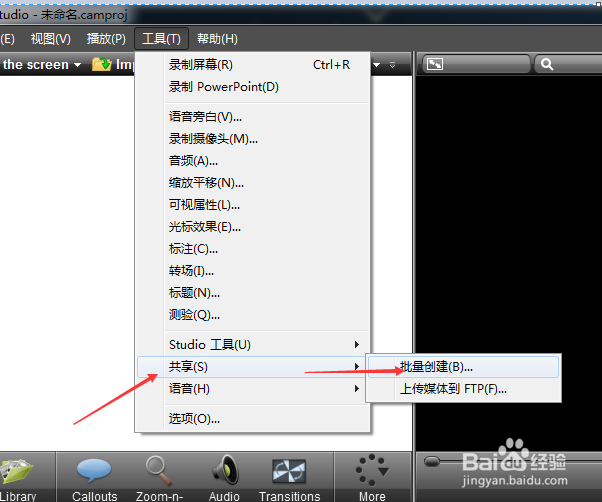 4/9
4/9点击添加文件/项目,找到你的渲染的视频或者材料。
 5/9
5/9如图所示,你可以选择单个或者批量,然后点击下一步。
(注意:如果你电脑的配置不高,建议不要批量,或者少一点,否则有可能卡死机)
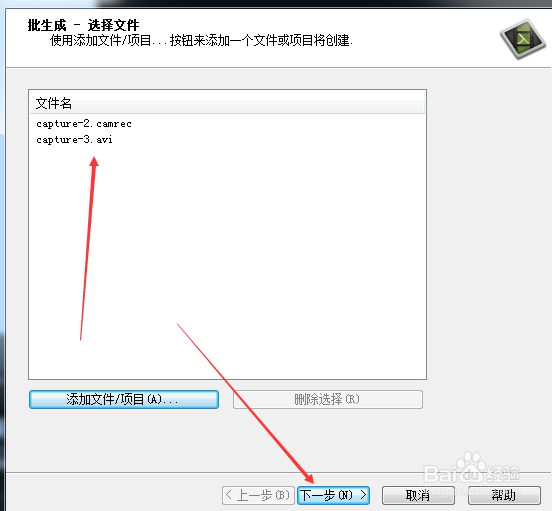 6/9
6/9这里选择720中等画质的,然后点击下一步。
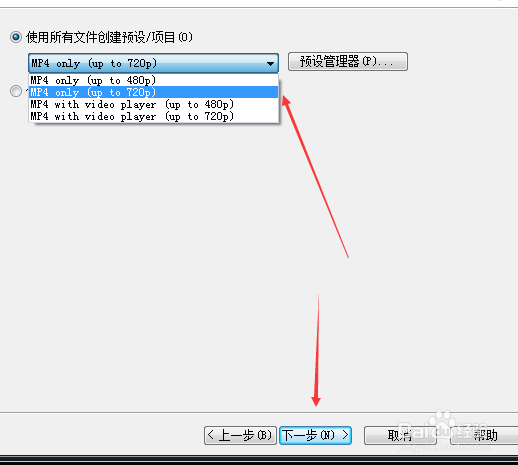 7/9
7/9最后一步的话你可以修改它的输出文件夹的位置。点击完成。
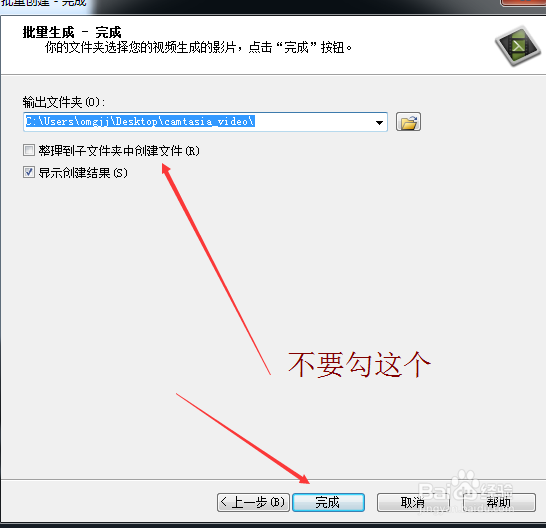 8/9
8/9它会有一个渲染的过程,时间跟你的电脑配置以及视频材料的大小有关系。
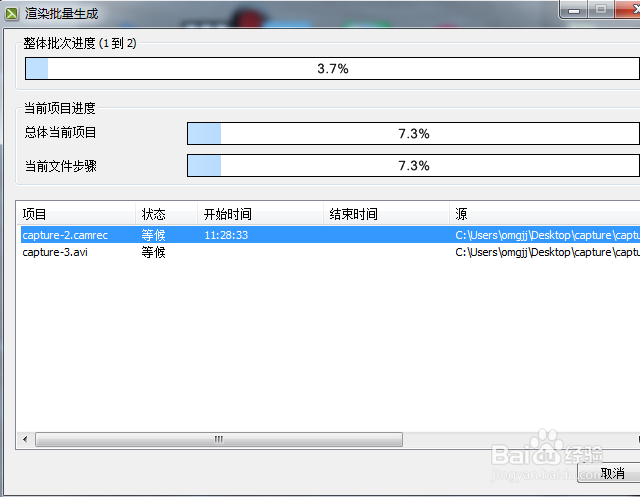 9/9
9/9渲染前后视频大小相差还是挺大的,至于相差多大就得看你前后的质量情况而定。
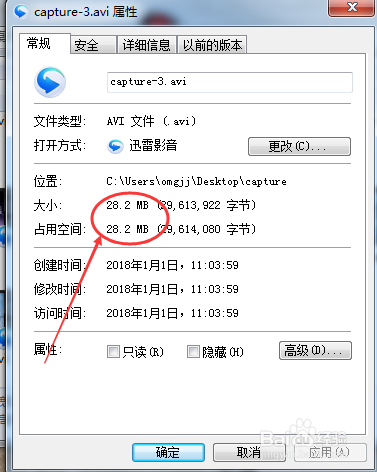
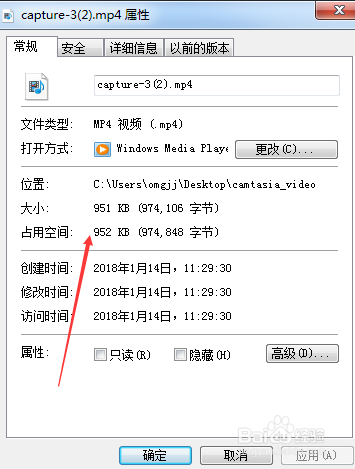 注意事项
注意事项炳同学:批量渲染一定要根据自己的电脑性能而定,否则容易死机。
软件CAMTASIASTUDIO渲染视频版权声明:
1、本文系转载,版权归原作者所有,旨在传递信息,不代表看本站的观点和立场。
2、本站仅提供信息发布平台,不承担相关法律责任。
3、若侵犯您的版权或隐私,请联系本站管理员删除。
4、文章链接:http://www.1haoku.cn/art_1167605.html
上一篇:豆浆机自制山楂糕
下一篇:番茄小说如何实名认证
 订阅
订阅